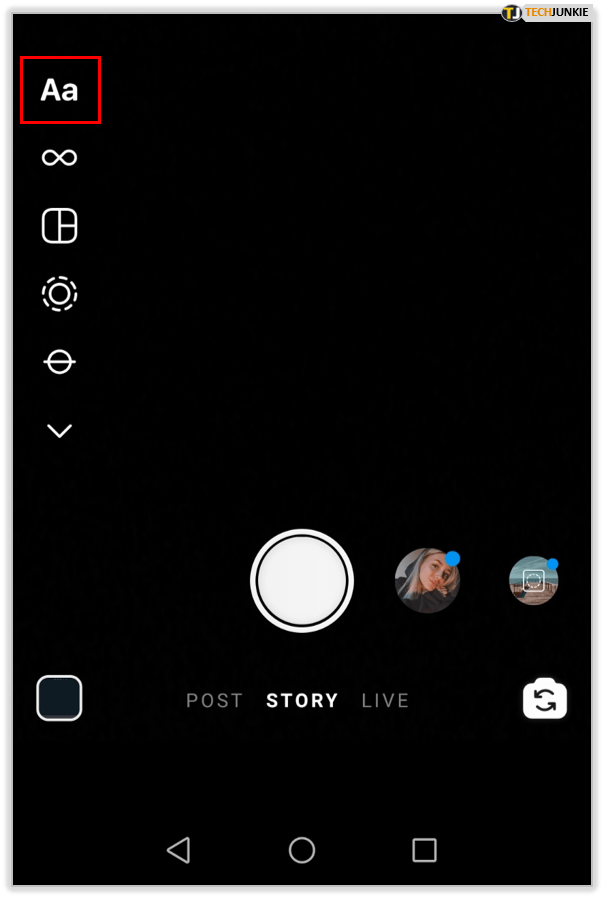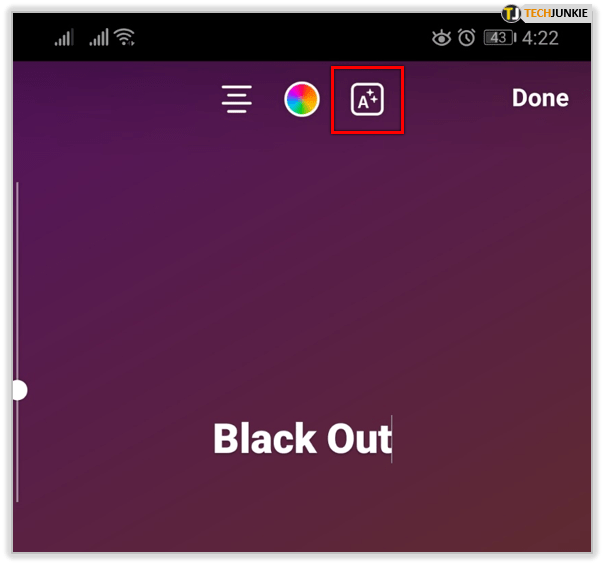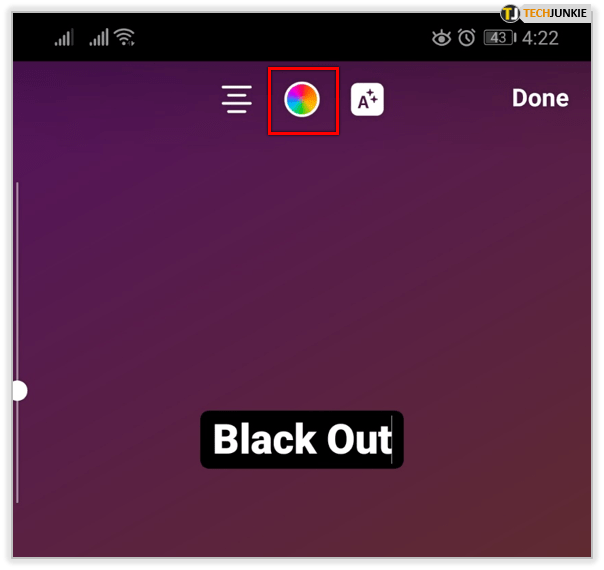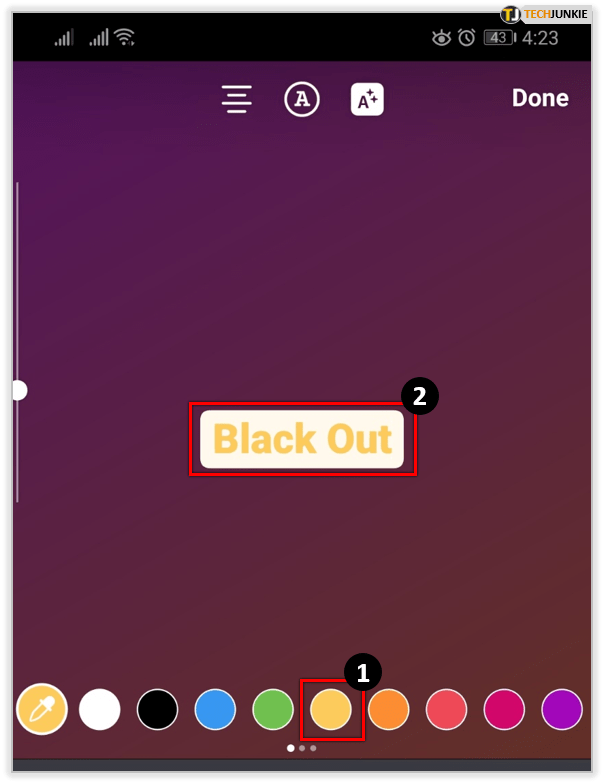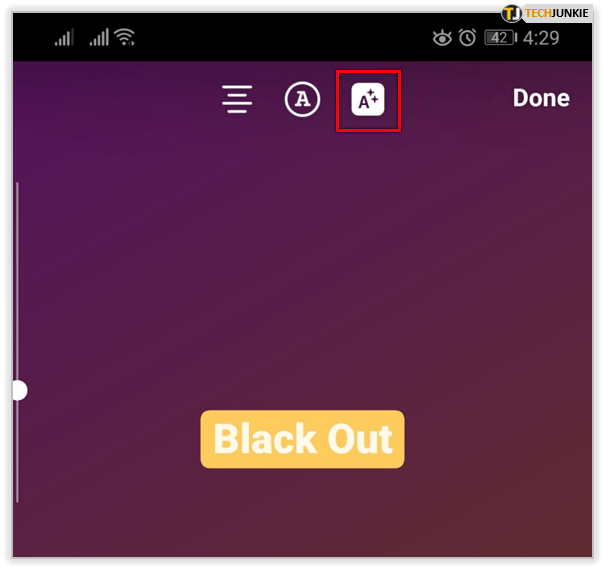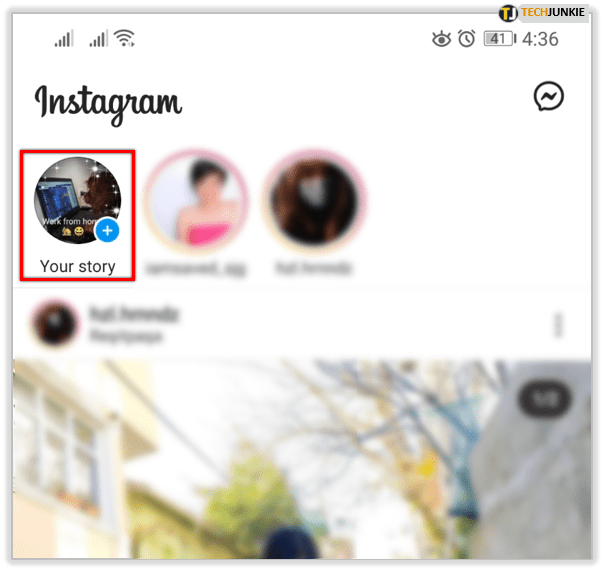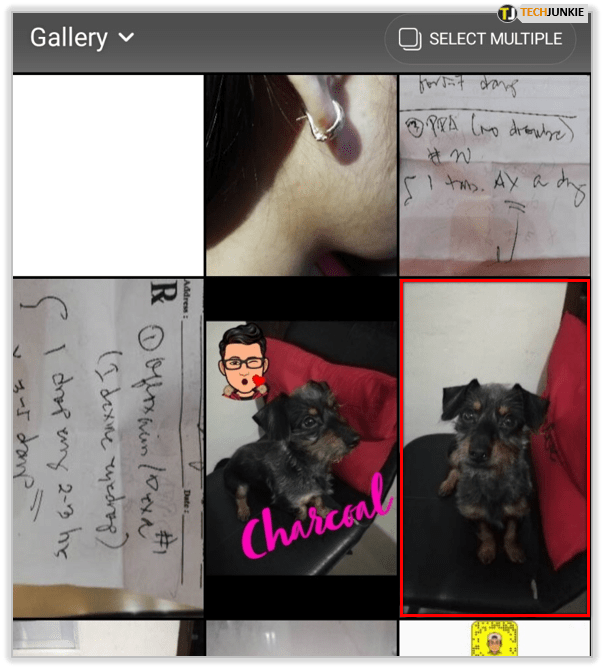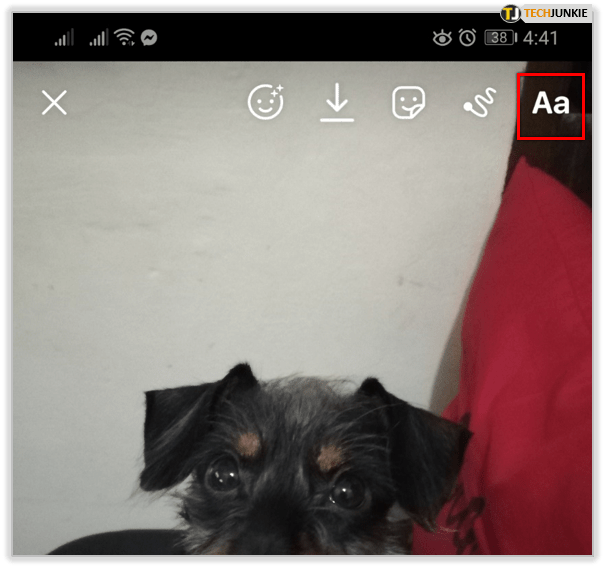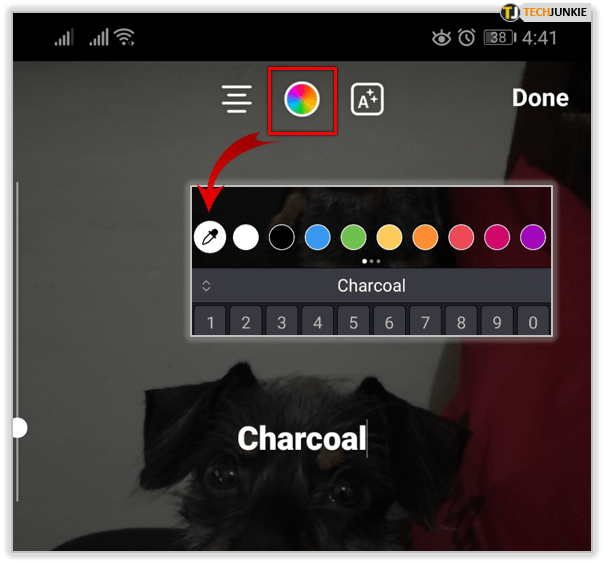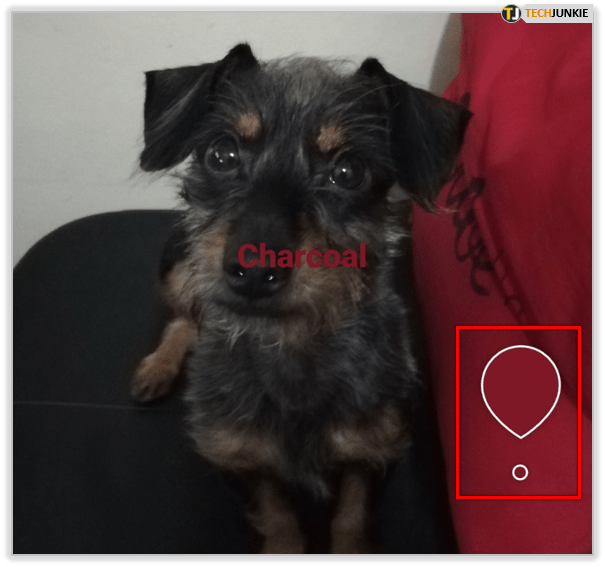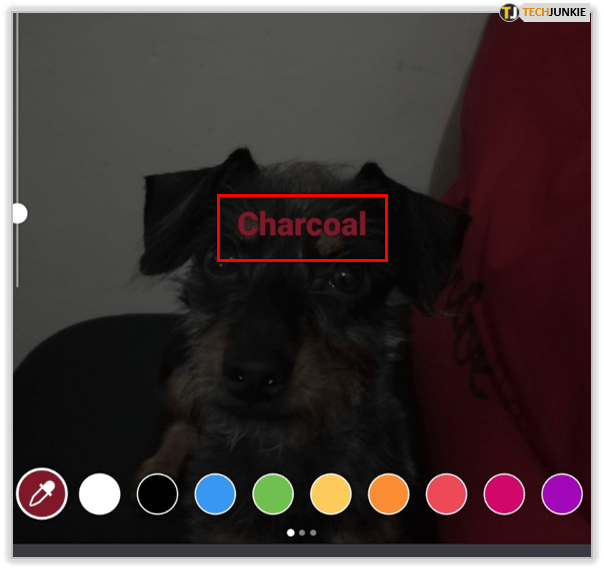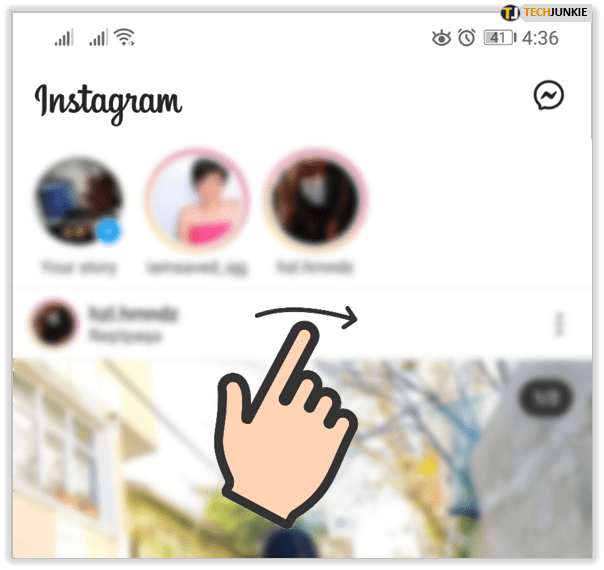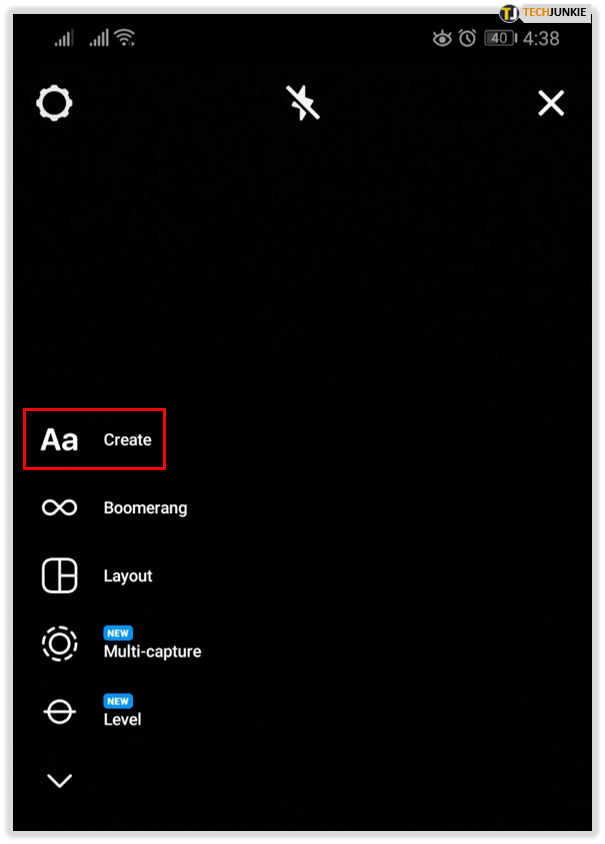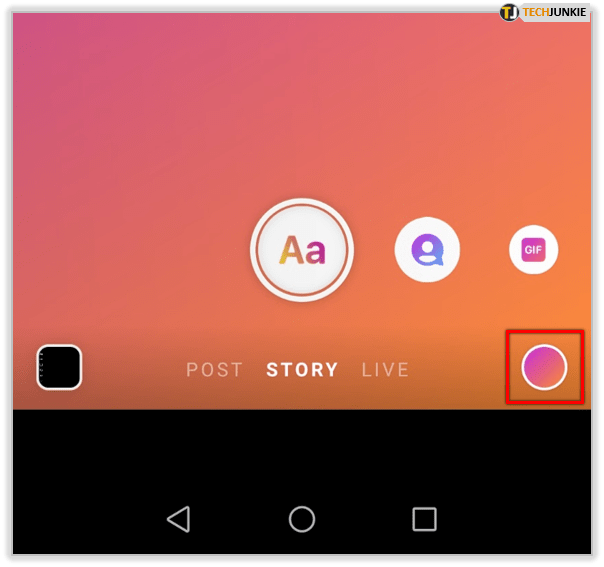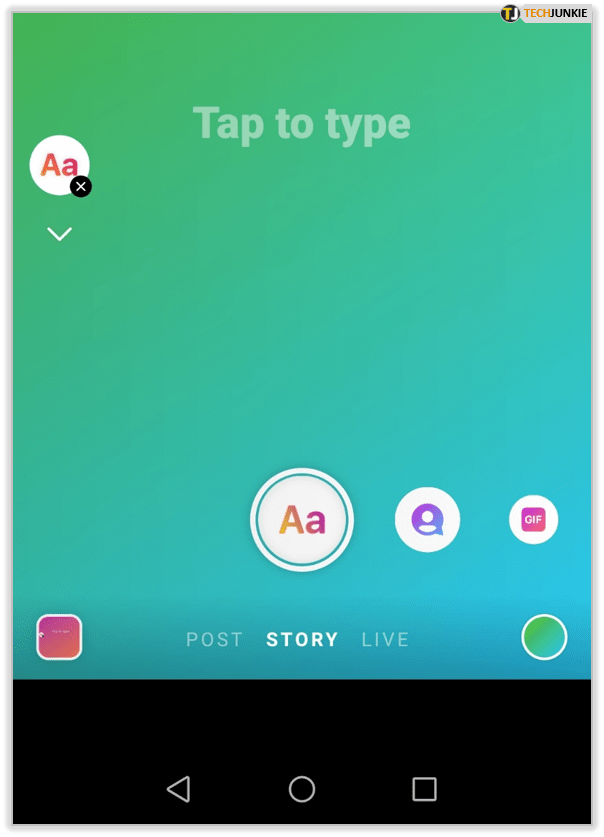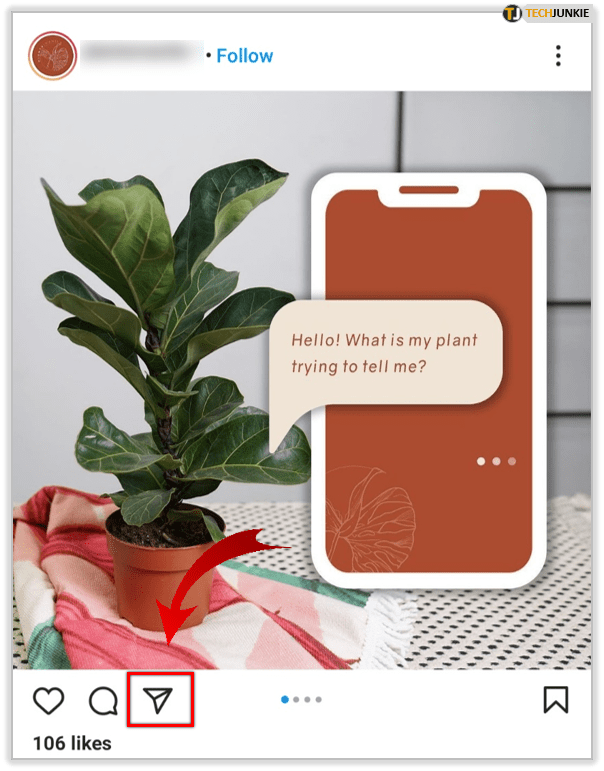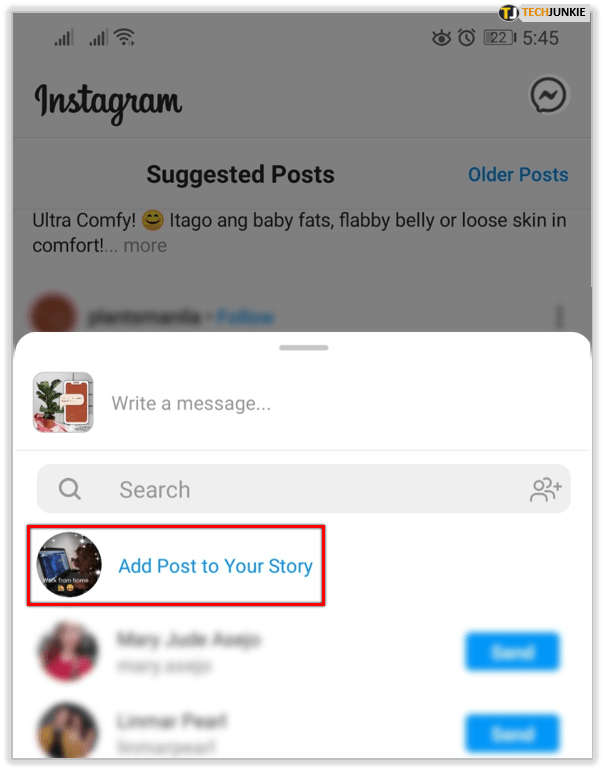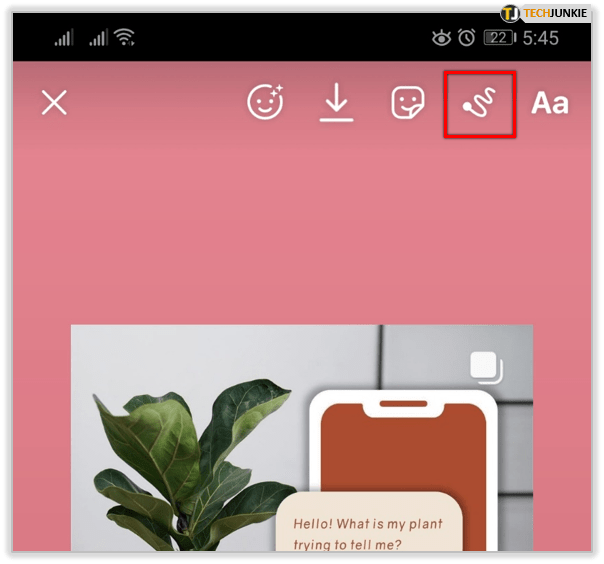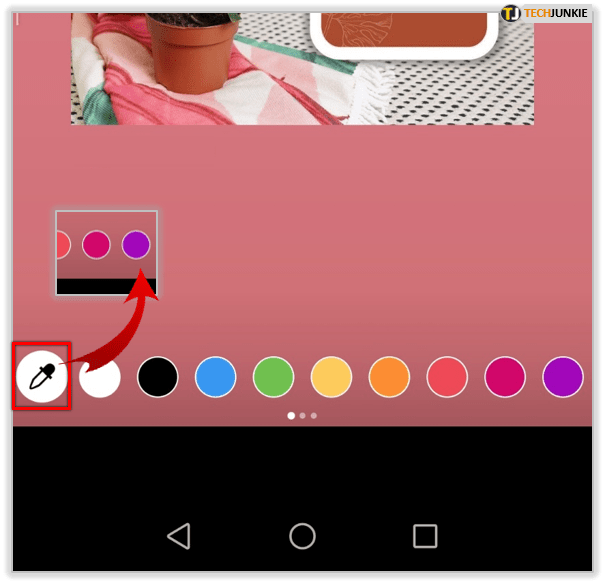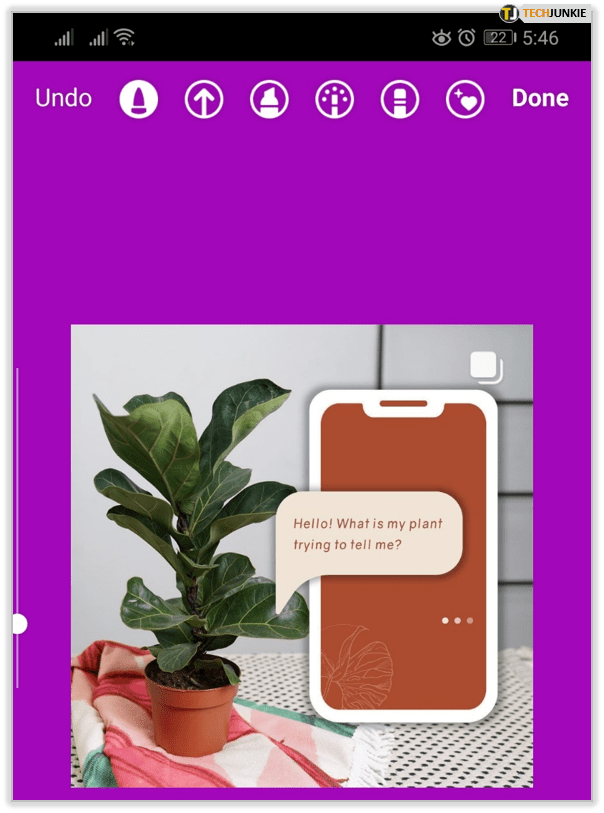Instagram Stories on ollut valtava hitti ympäri maailmaa. Tiesitkö, että yli 85 % Instagram-käyttäjistä julkaisee tarinoita vähintään muutaman kerran viikossa? Se ei myöskään sovellu vain ystäviensä videoiden jakamiseen – nuoremmat sukupolvet käyttävät tarinoita jopa löytääkseen heitä kiinnostavia tuotteita ja palveluita. Tämä antaa sinulle käsityksen tämäntyyppisen sisällön tärkeydestä.

On monia tapoja tehdä tarinoistasi ainutlaatuisia. Muiden ominaisuuksien ohella voit käyttää erilaisia suodattimia ja kohokohtia parantaaksesi jakamiasi kuvia tai videoita. Lue artikkelistamme, kuinka se tehdään.
Tekstin korostuksen värin muuttaminen Instagram Storiesissa
Kohokohdat voivat viitata muutamaan asiaan Instagramissa.
Joten voit käyttää korostusominaisuutta saadaksesi tekstilohkosi esiin enemmän tarinoissasi. Toisaalta voit tallentaa Instagram-tarinasi profiiliisi Kohokohdat-osiossa ja valita kullekin kannen. Nämä kannet saavat profiilisi näyttämään siistiltä ja järjestetyltä.
Jos haluat korostaa tekstilohkojasi eri väreillä, toimi seuraavasti:
- Aloita uusi Instagram Story ja lisää tekstiä napauttamalla Aa-kuvaketta.
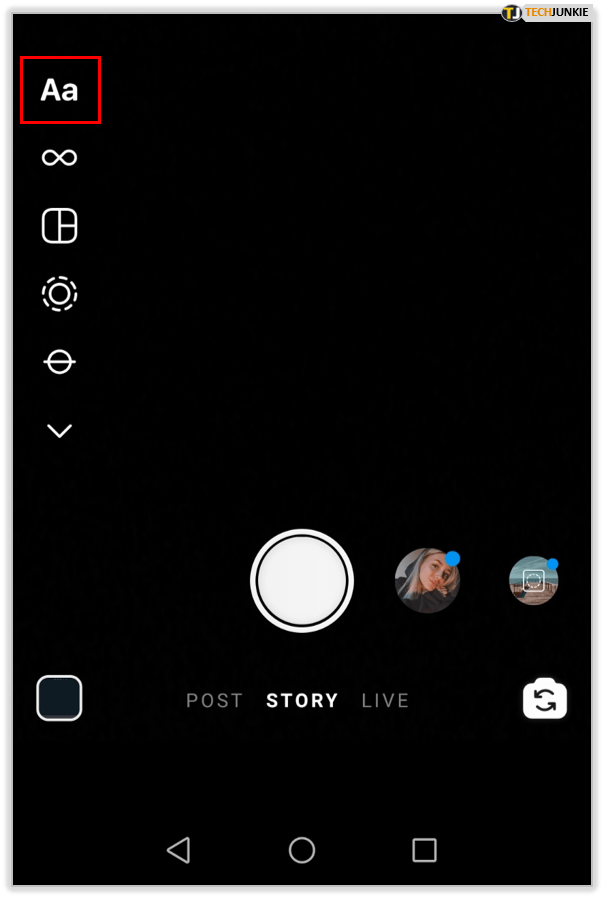
- Kun olet kirjoittanut, napauta kuvaketta, jossa on A-kirjain ja kaksi tähteä väripalettikuvakkeen vieressä yläreunassa.
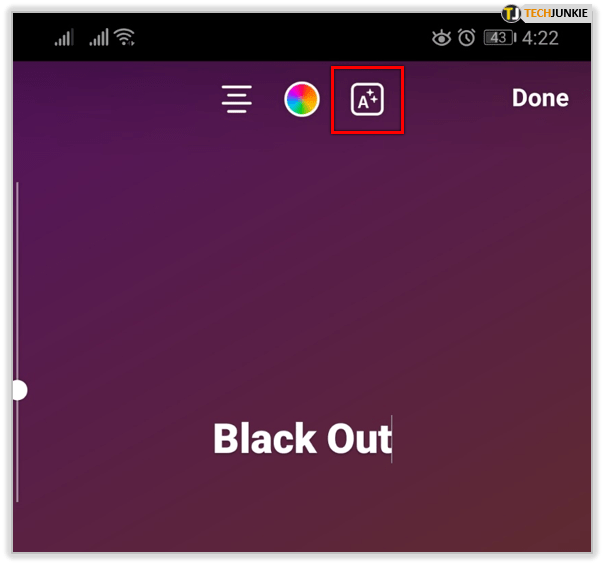
- Tekstisi korostuu – se on yleensä oletuksena musta ja valkoiset kirjaimet.

- Napauta nyt väripalettia ja valitse haluamasi väri.
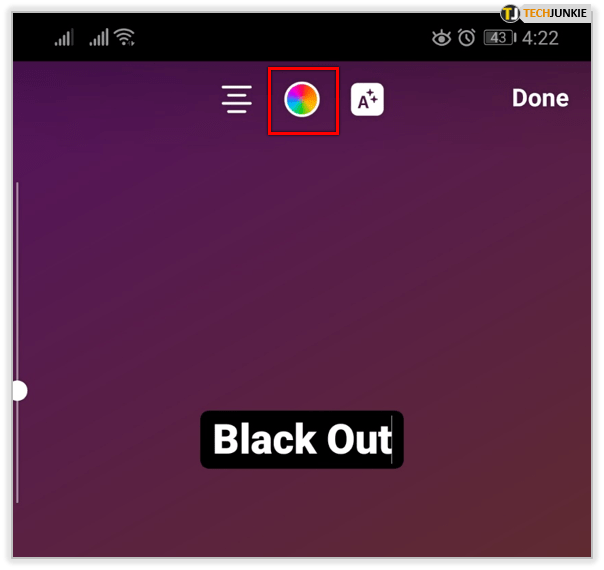
- Näet, että kirjaimilla on nyt valittu väri, mutta ei korostusta.
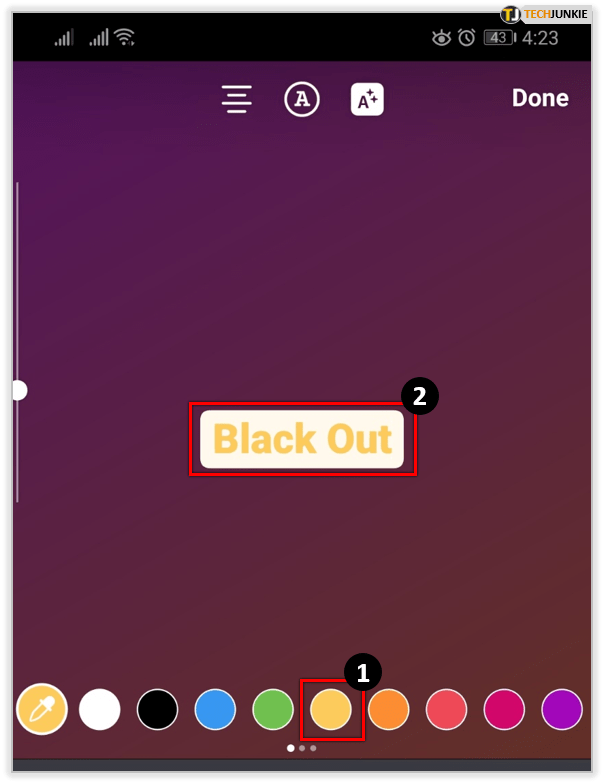
- Napauta korostuskuvaketta uudelleen, jos haluat muuttaa korostetusta tekstin osasta valitun värin. Voit käydä läpi väripaletin uudelleen, jos muutat mieltäsi värin suhteen.
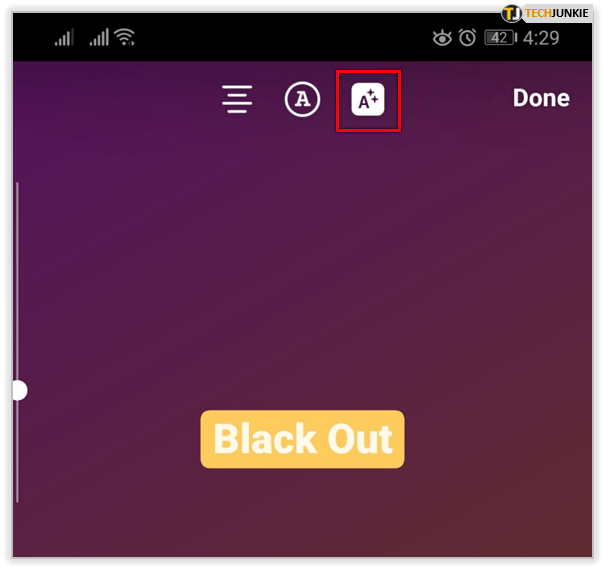
merkintä: Korosteen ulkoasu riippuu valitsemastasi fontista. Joitakin fontteja ei voi korostaa.
Dropper-työkalun käyttäminen Instagramissa
Tippatyökalu toimii loistavasti, jos haluat tekstilohkon olevan samanvärinen kuin jokin lataamasi kuvan elementti.
Käytä sitä seuraavasti:
- Käynnistä Instagram puhelimessasi ja aloita tarina.
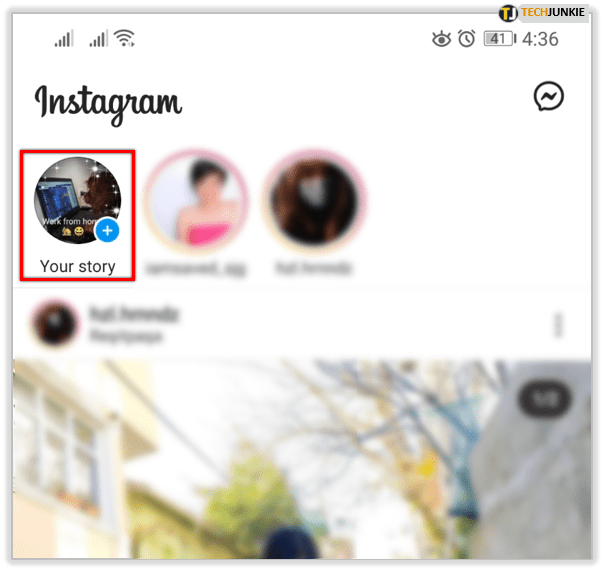
- Valitse valokuva galleriastasi tai ota uusi.
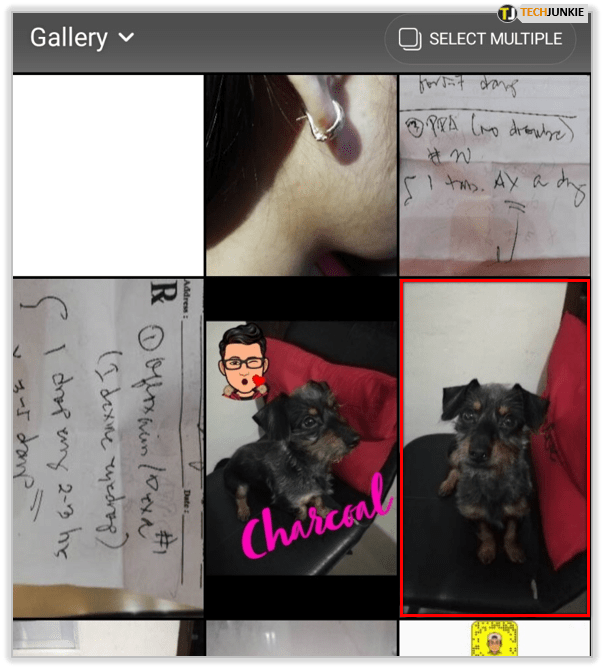
- Napauta tekstikuvaketta ja kirjoita mitä haluat lisätä kuvaan.
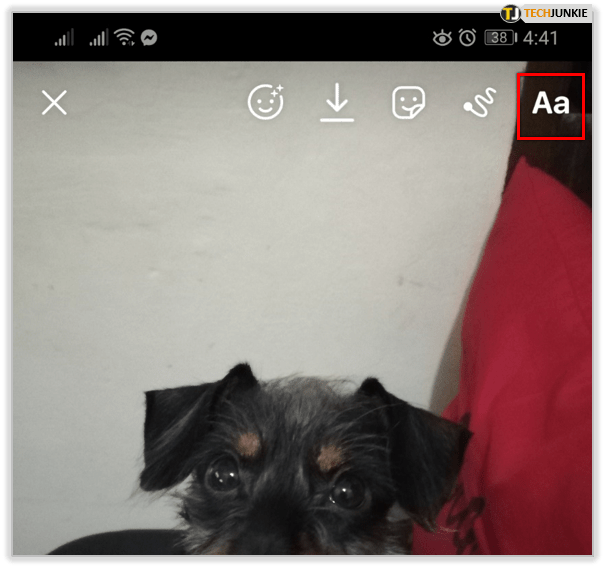
- Napauta yläreunassa olevaa väripalettia ja sitten näytön alareunassa olevaa tiputustyökalua.
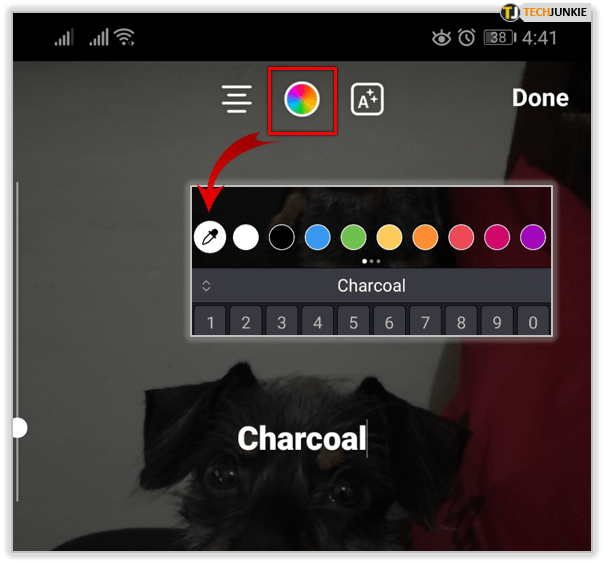
- Siirrä tippaa kuvan ympäri ja aseta piste sen värin elementin päälle, jota haluat jäljitellä.
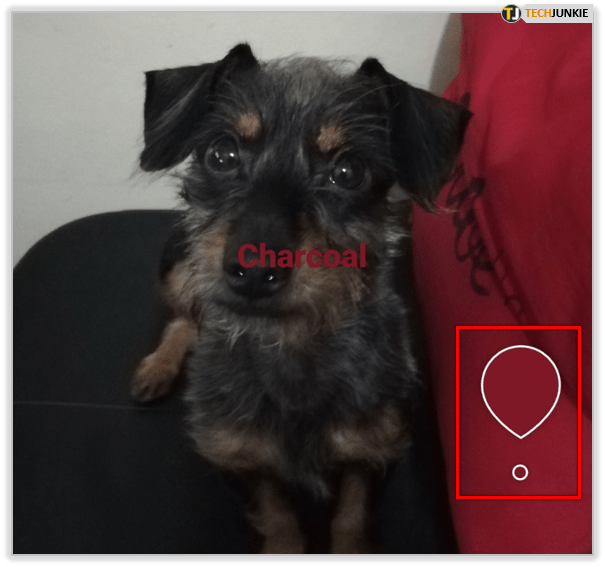
- Tekstissä on nyt kuvasta valitsemasi väri.
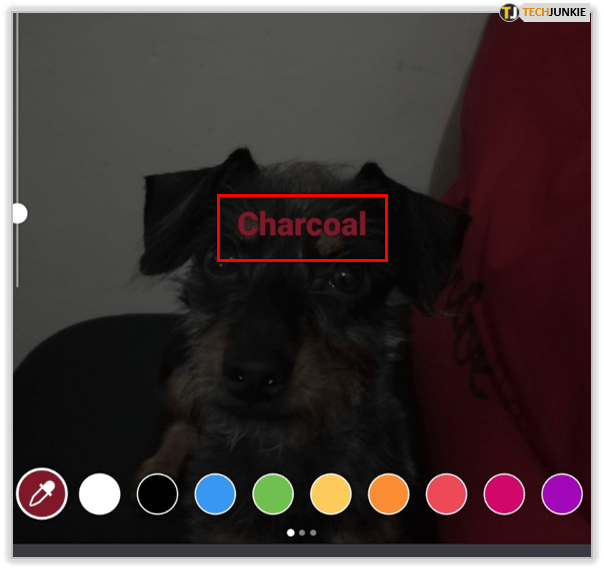
Tämä ominaisuus on hieno, jos haluat käyttää hashtageja tarinoissasi, mutta et halua niiden pilaavan kuvaasi. Jos kopioit värin kuvan elementistä, voit tehdä hashtageista näkymättömiä.

Kuinka mukauttaa Instagram Story Highlights -kansi
Voit tallentaa tärkeitä tarinoita kohokohtina profiiliisi. Jokaisella kohokohdalla on oma kansikuvansa, jota voit muuttaa milloin haluat. Kannen ei tarvitse olla kohokohtaan sisältyvää tarinaa – voit ladata täysin erilaisen kuvan juuri tätä tarkoitusta varten.
Monet Instagram-käyttäjät luovat ainutlaatuisia korostuskansia pienillä kuvakkeilla. Nämä kuvakkeet helpottavat tietyn tarinan löytämistä kohokohtien joukosta ja tekevät profiilista siistin näköisen. Voit käyttää erilaisia kolmannen osapuolen sovelluksia luodaksesi näitä kuvakkeita ja korostaa kansia.
Esimerkiksi Canvalla on erinomaisia malleja, joita voit muokata ja lisätä omia merkkivärejäsi.
Luontitilan käyttäminen värikkäiden Instagram-tarinoiden tekemiseen vain tekstillä
Jos haluat jakaa vain tekstiä tarinoistasi, käytä Luo-tilaa seuraavasti:
- Avaa Instagram ja avaa tarinanäyttö pyyhkäisemällä oikealle.
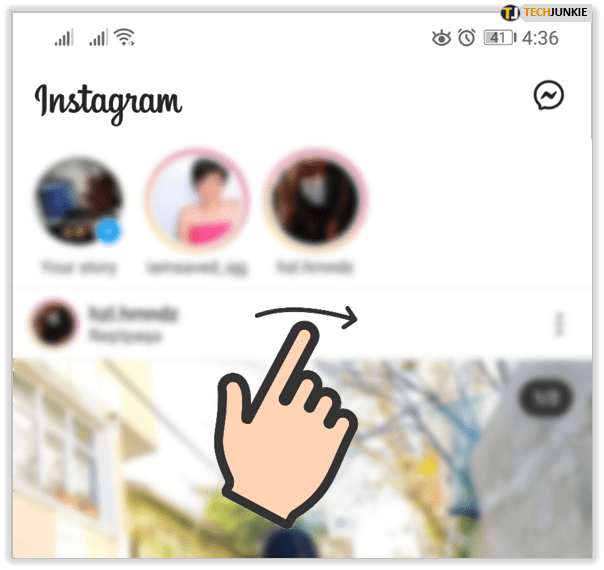
- Valitse vasemmalla olevasta valikosta ensimmäinen kuvake: Aa avataksesi Luontitilan.
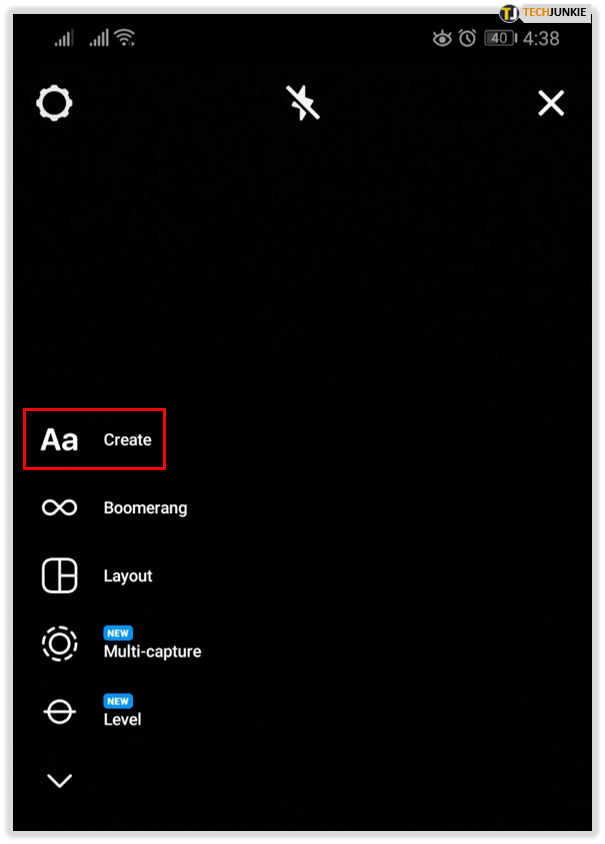
- Näytön oikeasta alakulmasta löytyy värikäs ympyrä, joka on yleensä oletuksena vaaleanpunainen. Napauta tätä nähdäksesi, mitkä näytön värit ovat saatavilla, ja valitse itsellesi sopiva.
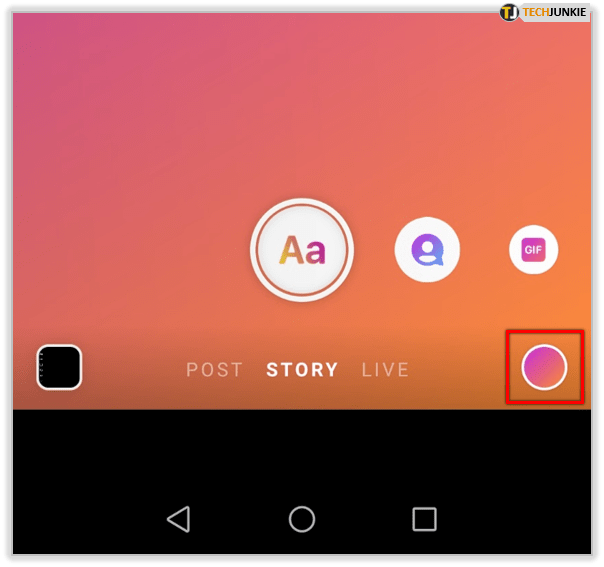
- Kun valitset taustan, aloita kirjoittaminen napauttamalla näyttöä.
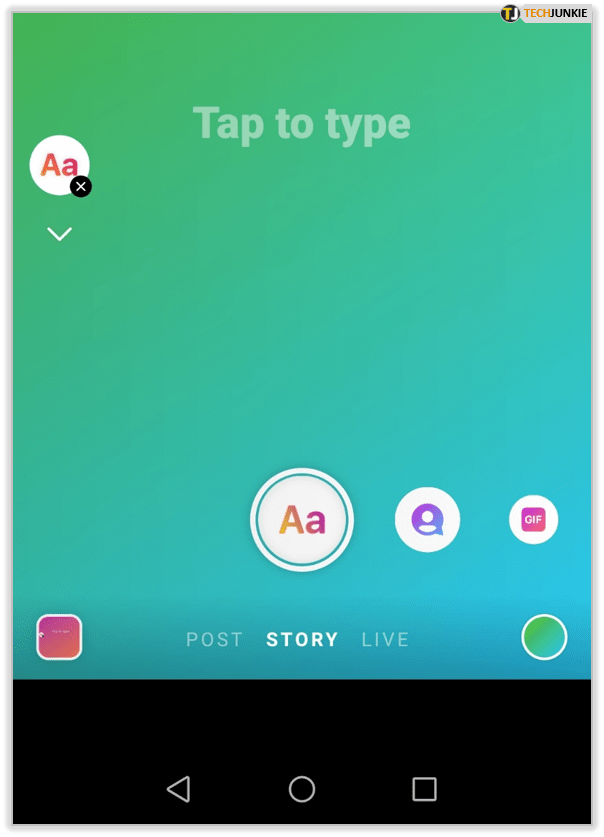
Kuinka muuttaa taustaväriä Instagram-tarinoissa valokuvalla
Kun jaat kuvan syötteestäsi tarinana, taustaväri määräytyy jaettavan kuvan hallitsevan värin mukaan. Jos haluat vaihtaa sen, käytä tiputustyökalua.
- Etsi valokuva, jonka haluat jakaa.
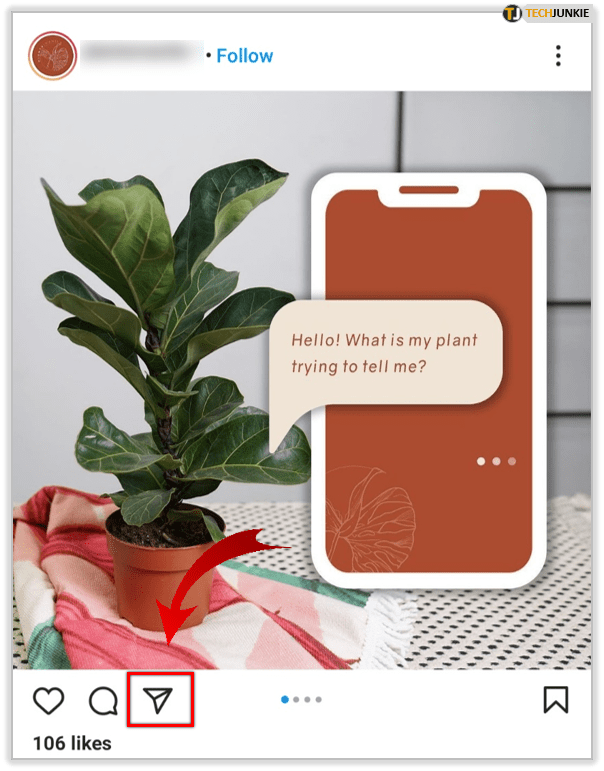
- Napauta lentokonekuvaketta ja valitse "Lisää viesti tarinaasi" -vaihtoehto.
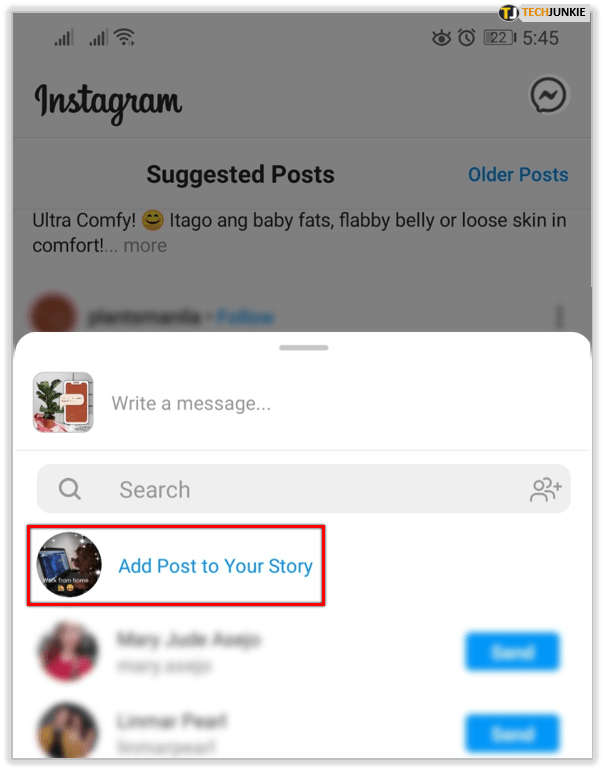
- Napauta Tarina-näytössä väritystyökalua yläreunan valikossa (se on toinen oikealta).
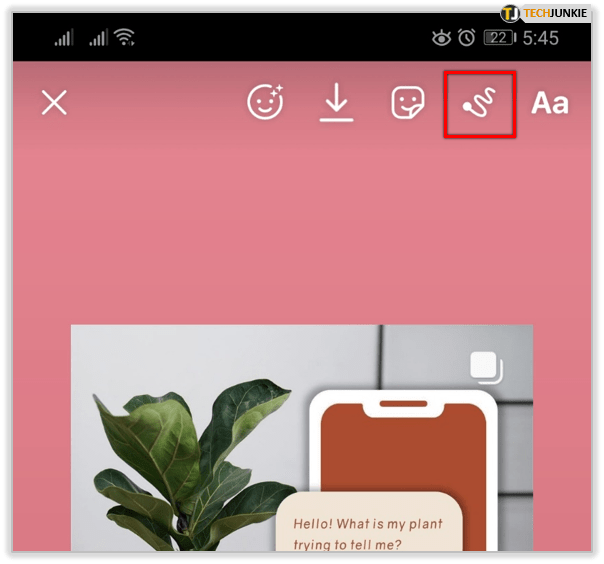
- Napauta alareunassa olevaa tiputustyökalua ja valitse taustalle uusi väri.
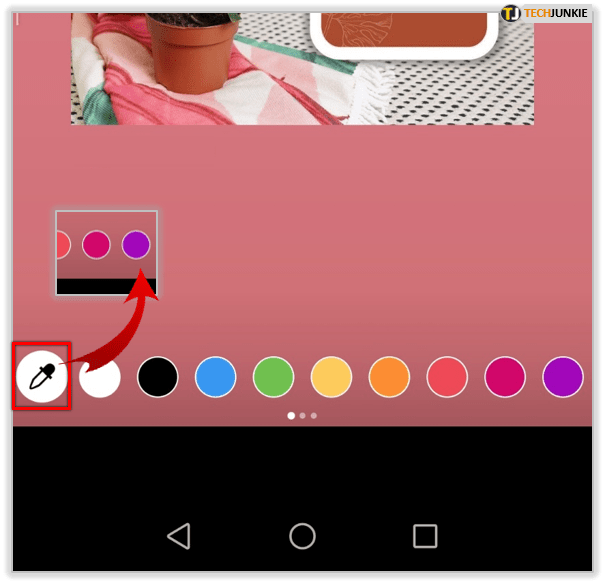
- Napauta mitä tahansa taustan kohtaa ja pidä sormeasi näytöllä, kunnes taustalla on valitsemasi väri.
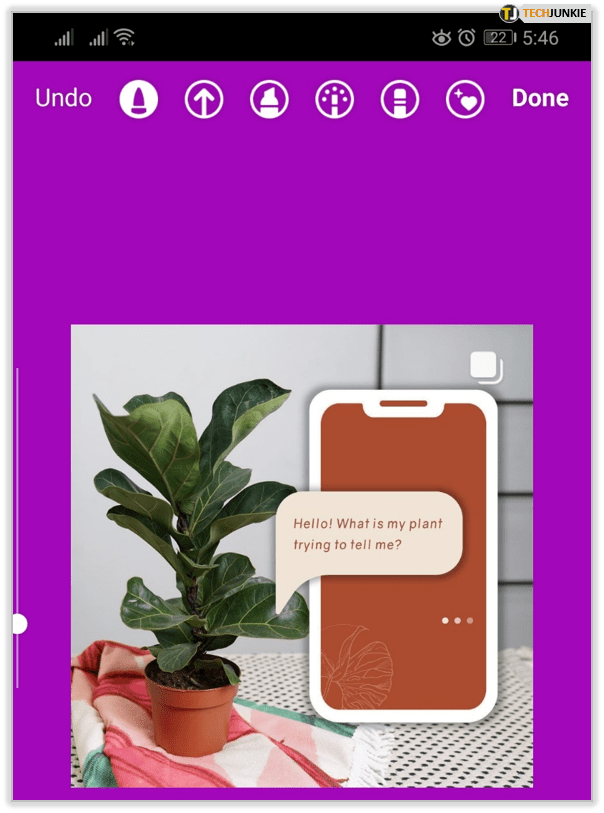
Muita usein kysyttyjä kysymyksiä
Tarvitsetko lisätietoja Instagram Storiesista? Tässä on toinen usein kysytty kysymys:
Kuinka muutat viestiesi väriä Instagramissa?
Nyt kun Messenger- ja Instagram-viestit ovat käytännössä yhtyneet, voit valita yksityisviesteillesi erilaisia teemoja. Noudata alla olevia ohjeita:u003cbru003e• Käynnistä Instagram puhelimellasi ja siirry suoraan viesteihisi.u003cbru003eu003cimg class=u0022wp-image-202628u0022 style=u0022width: 350px/tten2techs2;u00=www.junkpx /2021/02/5.22.pngu.0022 alt=u0022u0022u003eu003cbru003e• Valitse keskustelu, johon haluat lisätä uuden teeman. /wp-content/uploads/2021/02/5.23.pngu0022 alt = u0022u0022u003eu003cbru003e • Valitse u0022iu0022 yläkulmassa oikeassa corner.u003cbru003eu003cimg class = u0022wp-image-202630u0022 style = u0022width: 350 kuvapistettä; u0022 src = u0022 // www. techjunkie.com/wp-content/uploads/2021/02/5.24.pngu0022 alt = u0022u0022u003eu003cbru003e • Chat-asetukset, valitse ympyrä vieressä Theme.u003cbru003eu003cimg class = u0022wp-image-202631u0022 style = u0022width: 350 kuvapistettä; u0022 src = u0022 //www.techjunkie.com/wp-content/uploads/2021/02/5.25.pngu0022 alt=u0022u0022u003eu 003cbru003e• Valitse ponnahdusikkunasta sinulle sopiva väri, liukuväri tai teema.u003cbru003eu003cimg class=u0022wp-image-202632u0022 style=u0022width./twptenwidth: 350px/conu22px;u0 /uploads/2021/02/5.26.pngu0022 alt=u0022u0022u003eu003cbru003e• Teemaa otetaan käyttöön, ja näet ilmoituksen keskustelun viimeisen viestisi alla. src=u0022//www.techjunkie.com/wp-content/uploads/2021/02/5.27.pngu0022 alt=u0022u0022u003e
Värikkäitä Instagram-tarinoita ainutlaatuiseen profiiliin
Kaikilla näillä ominaisuuksilla voit luoda upeita, luovia tarinoita, jotka saavat profiilisi loistamaan. Tekstilohkojen korostaminen ja taustavärien vaihtaminen on jotain, jota voit tehdä helposti, ja lopputulos voi olla upea, jos annat mielikuvituksesi valloittaa. Kun olet luonut nämä kauniit tarinat, voit tallentaa ne kaikki kohokohtina profiiliisi.
Oletko jo kokeillut joitain näistä ominaisuuksista? Pidätkö Storyn kohokohdat järjestyksessä? Jaa ajatuksesi alla olevassa kommenttiosiossa.